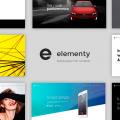Можна нескінченно дивитися на вогонь, воду і активність програм, ізольованих в пісочниці. Завдяки віртуалізації ти одним кліком можеш відправити результати цієї діяльності - часто небезпечною - в небуття.
Втім, віртуалізація застосовується і в дослідницьких цілях: наприклад, захотілося тобі проконтролювати вплив свежескомпілірованной програми на систему або запустити дві різні версії додатка одночасно. Або створити автономне додаток, яке не буде залишати слідів в системі. Варіантів застосування пісочниці - безліч. Чи не програма диктує свої умови в системі, а ти їй вказуєш дорогу і розподіляєш ресурси.
Якщо тебе не влаштовує повільність процесу, за допомогою тулзи ThinApp Converter ти можеш поставити віртуалізацію на потік. Інсталятори будуть створюватися на основі зазначеного тобою конфіга.
Взагалі, розробники радять робити все зазначені препарації в стерильних умовах, на свіжій ОС, щоб всі нюанси установки були враховані. Для цих цілей можна використовувати віртуальну машину, але, зрозуміло, це накладе свій відбиток на швидкість роботи. VMware ThinApp і без того неслабо вантажить системні ресурси, причому не тільки в режимі сканування. Однак, як то кажуть, повільно, але вірно.
BufferZone
- сайт:www.trustware.com
- Розробник: Trustware
- Ліцензія: freeware

BufferZone контролює інтернет- і програмну активність додатків за допомогою віртуальної зони, впритул наближаючись до файрвол. Іншими словами, тут застосовується віртуалізація, регульована за допомогою правил. BufferZone легко спрацьовується в зв'язці з браузерами, мессенджерами, поштовими і P2P-клієнтами.
На момент написання статті розробники попереджали про можливі проблеми при роботі з Windows 8. Програма здатна вбити систему, після чого її доведеться видаляти через безпечний режим. Виною тому драйвери BufferZone, які вступають в неабиякий конфлікт з ОС.
Те, що потрапляє під радар BufferZone, можна відстежити в головному розділі Summary. Число обмежених додатків ти визначаєш сам: для цього призначений список Programs to run inside BufferZone. У нього вже включені потенційно небезпечні програми на кшталт браузерів і поштових клієнтів. Навколо вікна захопленого додатки з'являється червона рамка, що надає впевненість при безпечному серфінгу. Хочеш запустити поза зоною - без проблем, контроль можна обійти через контекстне меню.
Крім віртуальної зони, є таке поняття, як зона приватна. У неї можна додати сайти, на яких потрібно дотримуватися найсуворішу конфіденційність. Відразу потрібно зазначити, що функція працює тільки в Internet Explorer ретро-версій. У більш сучасних браузерах є вбудовані засоби для забезпечення анонімності.
У розділі Policy налаштовується політика по відношенню до установників і оновлень, а також програмами, запущеним з пристроїв і мережевих джерел. У Configurations також дивись додаткові опції політики безпеки (Advanced Policy). Є шість рівнів контролю, в залежності від чого змінюється ставлення BufferZone до програм: без захисту (1), автоматичний (2) і напівавтоматичний (3), сповіщення про запуск всіх (4) і непідписаних програм (5), максимальний захист (6) .
Як бачиш, цінність BufferZone полягає в тотальному інтернет-контролі. Якщо тобі потрібні більш гнучкі правила, то будь-який файрвол тобі в допомогу. У BufferZone він також є, але більше для галочки: дозволяє блокувати програми, мережеві адреси і порти. З практичної точки зору він малоудобен для активного звернення до налаштувань.
Evalaze
- сайт: www.evalaze.de/en/evalaze-oxid/
- Розробник: Dögel GmbH
- Ліцензія: freeware / commercial (2142 євро)

Головна фішка Evalaze полягає в гнучкості віртуалізованих додатків: їх можна запускати зі змінних носіїв або з мережевого оточення. Програма дозволяє створювати повністю автономні дистрибутиви, що функціонують в імітованого середовищі файлової системи і реєстру.
Головна особливість Evalaze - це зручний майстер, який зрозумілий без читання мануала. Спочатку ти робиш образ ОС до установки програми, потім інсталліруешь її, справляєш тестовий запуск, настроюєш. Далі, слідуючи майстру Evalaze, аналізуєш зміни. Дуже нагадує принцип роботи дєїнсталлятора (наприклад, Soft Organizer).
Віртуалізовані застосування можуть працювати в двох режимах: в першому випадку операції записи перенаправляються в пісочницю, у другому програма зможе записувати і читати файли в реальній системі. Чи буде програма видаляти сліди своєї діяльності чи ні - вирішувати тобі, опція Delete Old Sandbox Automatic до твоїх послуг.
Безліч цікавих фіч доступно тільки в комерційній версії Evalaze. Серед них - редагування елементів оточення (таких як файли і ключі реєстру), імпорт проектів, настройка режиму читання. Однак ліцензія коштує більше двох тисяч євро, що, погодься, кілька перевищує психологічний ціновий бар'єр. За аналогічно непідйомною ціною пропонується використання сервісу онлайн-віртуалізації. Як утіха на сайті розробника є заготовлені віртуальні програми-зразки.
Cameyo
- сайт: www.cameyo.com
- Розробник: Cameyo
- Ліцензія: freeware

Побіжний огляд Cameyo наводить на думку, що функції аналогічні Evalaze і ти в три кліка можеш «зліпити» дистрибутив з віртуалізовані застосування. Пакувальник робить знімок системи, порівнює його зі змінами після установки софта і створює екосистему для запуску.
Найважливіша відмінність від Evalaze полягає в тому, що програма повністю безкоштовна і не блокує жодної опції. Налаштування зручно зосереджені: перемикання способу віртуалізації зі збереженням на диск або в пам'ять, вибір режиму ізоляції: збереження документів в зазначені директорії, заборона на запис або повний доступ. Додатково до цього можеш налаштувати віртуальну середу за допомогою редактора файлів і ключів реєстру. Кожна папка також має один з трьох рівнів ізоляції, який легко перевизначити.
Ти можеш вказати режим очищення пісочниці після виходу з автономного додатки: видалення слідів, без очищення і запис змін реєстру в файл. Доступна також інтеграція з провідником і можливість прив'язки до конкретних типів файлів в системі, чого немає навіть в платних аналогах Cameyo.
Однак найцікавіше - це не локальна частина Cameyo, а онлайн-пакувальник іпублічние віртуальні додатки. Досить вказати URL або закинути MSI або EXE-інсталятор на сервер, вказавши розрядність системи, - і на виході отримуєш автономний пакет. З цього моменту він доступний під дахом твого хмари.
резюме
Sandboxie буде оптимальним вибором для експериментів в пісочниці. Програма найінформативніша серед перерахованих інструментів, в ній доступна функція моніторингу. Широкий вибір налаштувань та непогані можливості по управлінню групою додатків.
Не має якихось унікальних функцій, але зате дуже проста і безвідмовна. Цікавий факт: стаття писалася всередині цієї «пісочниці», і через прикру помилку все зміни пішли в «тінь» (читай: астрал). Якби не Dropbox, на цій сторінці був би опублікований зовсім інший текст - швидше за все, іншого учасника.
Evalaze пропонує не комплексний підхід віртуалізації, а індивідуальний: ти контролюєш запуск конкретного додатка, створивши для цього штучні умови проживання. Тут є свої переваги і недоліки. Втім, з урахуванням урізаності безкоштовної версії Evalaze, і гідності потемніють в твоїх очах.
Cameyo несе в собі певний «хмарний» присмак: додаток можна скачати з сайту, закинути на флешку або в Dropbox - це в багатьох випадках зручно. Правда, наводить на асоціації з фастфудом: за якість і відповідність змісту опису ручатися не доводиться.
А ось якщо ти віддаєш перевагу готувати за рецептом, VMware ThinApp - твій варіант. Це рішення для експертів, яким важливий кожен нюанс. Набір унікальних функцій доповнюється можливостями консолі. Ти можеш конвертувати додатки з командного рядка, використовуючи конфіги, сценарії - в індивідуальному і пакетному режимі.
BufferZone являє собою пісочницю з функцією файрволу. Цей гібрид далекий від досконалості і актуальності налаштувань, але для контролю інтернет-активності і додатків, захисту від вірусів і інших погроз BufferZone використовувати можна.
Останнім часом кібер-злочинці стали настільки винахідливі, що повідомлення про вірусні епідемії не викликають подиву і стали, в загальному, звичними. Однак побачити новина про поширення нового трояна на 3DNews це одне, а виявити цей самий троян на своєму комп'ютері - зовсім інше. В Інтернеті можна знайти безліч порад щодо того, як не стати жертвою шахраїв: від використання сучасних версій ПЗ, в яких закриті всі відомі уразливості, і до наявності на комп'ютері надійного сучасного рішення для забезпечення безпеки.
Однак в деяких випадках від зараження користувача не рятує навіть найнадійніший брандмауер і самий окатий антивірус. Це відбувається тоді, коли програма, що захищає комп'ютер, не впевнена у шкідливу дію програми яку ви запускаєте або виконуваного на веб-сторінці скрипта, внаслідок чого залишає рішення про дозвіл дії за користувачем. Ви цілком можете вирішити, що антивірус занадто підозрілим або просто, задумавшись, клацнути мишкою по кнопці "ОК", тим самим дозволивши виконання шкідливого коду.
Що ж робити? Невже через можливість підхопити троян, краще не запускати нові додатки, а від веб-серфінгу і зовсім відмовитися? Існує прекрасне рішення, яке для багатьох може стати відмінним доповненням до всіх засобів для захисту комп'ютера від проникнення шкідників. Йдеться про роботу з додатками в "пісочниці".
"Пісочниця" являє собою ізольовану середу, для якої відводиться невеликий простір на жорсткому диску і яка ніяк не залежить від реальної операційної системи. При запуску програми в "пісочниці" вона працює так само, як звичайна програма, проте не може впливати на будь-які компоненти системи, які виходять за межі ізольованого середовища. Це означає, що з "пісочниці" неможливо внести зміни до реєстру, замінити системні файли або виконати будь-які інші дії, які можуть вплинути на стабільність роботи системи. Завдяки цьому "пісочницю" можна використовувати для безпечної роботи в Інтернеті і для запуску невідомих додатків. Такий ізольованому середовищі можна знайти і інші застосування - наприклад, програмісти і тестери можуть запускати в ній нестабільні версії програм.
⇡ "Пісочниця" в Kaspersky Internet Security 2010
Про те, що робота з додатками в "пісочниці" може стати в нагоді самому широкому колу користувачів, говорить хоча б те, що відповідна можливість в минулому році з'явилася в програмі Kaspersky Internet Security. Користувачі цього пакету для забезпечення безпеки можуть працювати з підозрілими додатками в ізольованому середовищі, якщо відкриють їх за допомогою пункту контекстного меню Windows "Запустити в безпечному середовищі". Для наочності вікно програми, запущеної в ізольованому середовищі, буде обведено зеленою рамкою.
Kaspersky Internet Security також дозволяє скласти список програм, робота з якими може бути потенційно небезпечна (в нього можна включити, наприклад, браузер). Для цього в налаштуваннях програми необхідно відкрити розділ "Контроль програм" і за допомогою кнопки "Додати" внести програму в список. Якщо після цього відкрити програму з вікна Kaspersky Internet Security, вона буде працювати в ізольованому середовищі. Подібну функцію зручно використовувати, скажімо, в тому випадку, якщо під час сесії в браузері ви плануєте відвідувати сайти, які можуть містити підозрілий код. Крім цього, така функція може стати хорошою заміною режиму приватності, який з'явився в останніх версіях популярних браузерів.

Варто, однак, зауважити, що Kaspersky Internet Security надає лише базові функції запуску програм в "пісочниці". Спеціалізовані додатки мають набагато більше можливостей. Розглянемо деякі популярні програми, призначені для роботи в ізольованому середовищі.
⇡ Sandboxie 3.44
- Розробник: Ronen Tzur
- Розмір дистрибутива: 1,6 Мб
- Поширення: shareware
- Російський інтерфейс: є
Sandboxie це, поза всяким сумнівом, найвідоміше рішення для організації "пісочниці". У програмі використовується класичний метод захисту вказане користувачем додаток поміщається в ізольоване середовище, в результаті чого воно не може впливати на роботу системи. Цікаво, що Sandboxie була розроблена для використання з браузером Internet Explorer, який є однією з найпопулярніших мішеней кібер-злочинців. Однак в даний час Sandboxie може працювати практично з будь-яким додатком Windows.
Одна з особливостей Sandboxie, яка відрізняє її від багатьох інших програм подібної плану, можливість створення необмеженої кількості "пісочниць". При цьому користувач може скласти список додатків, які будуть запускатися в кожній з них. За замовчуванням програма сама створює "пісочницю" під назвою DefaultBox, тому можна починати роботу з Sandboxie відразу ж після установки. Для відкриття програми або документа в ізольованому середовищі потрібно вибрати команду "Запустити в пісочниці", яка з'являється в контекстному меню Windows.

Якщо в майбутньому ви створите додаткові "пісочниці", можна попросити програму відкривати файли і додатки не в DefaultBox, а в інший ізольованому середовищі. Для цього виберіть в меню "Пуск" пункт "Початкова меню Sandboxie" і змініть "пісочницю", яка буде використовуватися за замовчуванням.

Запускати додатки в ізольованому середовищі можна не тільки з контекстного меню, а й безпосередньо з вікна Sandboxie. Для цього потрібно натиснути правою кнопкою миші по назві "пісочниці" і вибрати відповідну команду (дане меню є і при натисканні на значку Sandboxie в системному треї).

До речі, для прискорення вибору можна використовувати команди "Запустити Web-браузер" і "Запустити поштовий клієнт", які відкривають додатки, встановлені в системі за замовчуванням. Використовуючи контекстне меню "пісочниць", можна виконувати і інші команди, наприклад, одним клацанням миші закривати всі програми, запущені в ізольованому середовищі, переглядати вміст "пісочниць" або повністю видаляти його.
Для того щоб швидко ідентифікувати програму, яка запущена в ізольованому середовищі, в Sandboxie передбачена спеціальна команда "Вікно в пісочниці?", При виборі якої на екрані з'являється спеціальний приціл, перетягнувши який на потрібне вікно, можна отримати інформацію про статус програми.


Втім, якщо "пісочниця" працює з параметрами за замовчуванням, то цей інструмент не потрібен, так як біля назви програми в заголовку з'являється значок [#]. Якщо з якихось причин показ значка в заголовку потрібно відключити, це можна зробити в налаштуваннях "пісочниці". Крім цього, можна додати в заголовок вікна назву "пісочниці", а також намалювати навколо вікна тонку рамку будь-якого кольору, яка допоможе більш наочно визначити приналежність до неї.
Звернувшись до інших параметрів "пісочниці", можна гнучко налаштувати дозволу на доступ до різних ресурсів. Так, можна визначити, до яких файлів і папок буде заблокований доступ, до яких програми зможуть звертатися тільки для читання, а також налаштувати взаємодію з ключами системного реєстру.

При необхідності в настройках "пісочниці" можна вказати додатки, які будуть форсовано запускатися в ній. Іншими словами, при запуску зазначеного файлу Sandboxie буде перехоплювати додаток і не давати йому працювати в звичайному режимі. Програма дозволяє вказати не тільки окремі файли, що виконуються, а й папки, при запуску будь-яких додатків з яких вони будуть відкриватися в безпечному середовищі. Останню можливість можна, наприклад, використовувати для запуску нових програм, які були завантажені з Інтернету в папку Downloads.
⇡ BufferZone Pro 3.31
- Розробник: Trustware
- Розмір дистрибутива: 9,2 Мб
- Поширення: shareware
- Російський інтерфейс: немає
BufferZone Pro - це ще одне гарне рішення для роботи з додатками в ізольованому середовищі. Незважаючи на те, що за допомогою програми можна запускати в "пісочниці" самі різні програми, вона призначена, перш за все, для роботи з браузерами, IM-клієнтами, програмами для обміну файлами через пірінгові мережі і іншим ПО для Інтернету. Про це говорить хоча б те, що в BufferZone спочатку є достатньо великий перелік програм, які за замовчуванням запускаються в безпечному режимі. Серед них Mozilla Firefox, Google Chrome, ICQ, BitComet, Skype, GoogleTalk і інші. Користувач може редагувати цей список на свій розсуд, додаючи в нього додаткові програми і видаляючи непотрібні.

Подібно розглянутої вище утиліту, BufferZone може відстежувати всі програми, які запускаються на комп'ютері, і перенаправляти їх в "пісочницю". Також BufferZone може блокувати запуск будь-яких невідомих програм.

На відміну від Sandboxie, в цій програмі не передбачено можливості створення декількох "пісочниць". Вікна всіх програм, які запущені в "пісочниці", обводятся червоною рамкою. Побачити, які програми в даний момент працюють в ізольованому середовищі, можна також в головному вікні BufferZone. Тут же відображається коротка статистика про роботу програм в ізольованому середовищі. BufferZone не тільки підраховує, скільки дій всього було вироблено такими додатками, але і веде облік потенційно небезпечних операцій в системі, а також загроз, що відносяться до безпеки, які вдалося запобігти.

У тому випадку, якщо програма, що працює в "пісочниці", виконала шкідливий код або інше деструктивну дію, можна швидко видалити всі дані, пов'язані з додатками, запущеним в ізольованому середовищі. Крім цього, передбачена можливість автоматичного очищення таких даних відповідно до складеного користувачем розкладом.
У BufferZone є і деякі додаткові можливості, які не мають безпосереднього відношення до організації "пісочниці", проте допомагають підвищити загальний рівень безпеки комп'ютера. Так, за допомогою програми можна заборонити відкриття файлів з зовнішніх жорстких дисків, DVD-дисків і з USB-накопичувачів або дозволити роботу з такими даними тільки в ізольованому середовищі.
На закінчення відзначимо, що крім платної версії BufferZone Pro є також безкоштовна редакція програми. У ній реалізований ряд обмежень, наприклад, немає можливості створення знімка віртуального середовища та відновлення збережених у ній даних. Крім цього, в безкоштовної версії менше додатків, для яких захист включена за замовчуванням.
⇡ Висновок
Вибираючи спеціалізовану програму для запуску додатків в "пісочниці", потрібно мати на увазі, що існує два основних підходи до організації ізольованою середовища. У першому випадку "пісочниця" створюється для зазначених користувачем додатків, і під час однієї сесії роботи за комп'ютером він використовує і такі програми, які запущені в ізольованому середовищі, і такі, які працюють в звичайному режимі. Програми, в яких використовується такий підхід до організації захисту системи, були розглянуті в цій статті.
Однак таке рішення прийнятно не завжди. Існує другий підхід до організації роботи ПО в ізольованому середовищі, який має на увазі створення "пісочниці" розміром з цілу операційну систему. При цьому створюється образ працюючої системи, після чого користувач починає працювати саме з ним, а не з реальним середовищем. Всі вироблені їм дії зберігаються тільки до перезавантаження, а після того, як вона виконана, система повертається в початковий стан. Таке рішення зручно використовувати на громадських ПК, наприклад, в інтернет-кафе, в комп'ютерних класах і т.д. Про програми, за допомогою яких можна організувати такий захист, ми розповімо в другій частині статті.
Н екоторие масивні додатки (такі, як брендмауери Outpost Security Suite і Online Armor Premium Firewall, а також скачані з інтернету виконувані exe- і msi-файли незрозумілого змісту) можуть порушити цілісність і стабільність системи. Їх установка в робочу ОС може привести до появи BSOD-екранів при завантаженні ОС, зміни параметрів браузера, і навіть до поширення хробаків і троянів, що, цілком ймовірно, спричинить за собою викрадення зловмисником паролів до акаунтів соцмереж, використовуваних вами веб-служб, поштового ящика тощо.
Раніше ми вже писали про популярних методиках тестування нового ПО в статтях про і. У цьому матеріалі ми розповімо про ще одному простому, швидкому та ефективному способі запуску будь-яких додатків під Windows в захищеній ізольованому середовищі, і ім'я йому - пісочниця Sandboxie.
Що таке пісочниця?
В області комп'ютерної безпеки пісочницею називають спеціально виділену середу, призначену для безпечного запуску додатків на ПК. Деякі комплексні програмні продукти включають в свій склад режим безпечного середовища (пісочниці). До таких додатків ставляться фаерволл Comodo Internet Security, антивірус Avast! (Платна версія), розробки в області захисту даних від Лабораторії Касперського. Предмет нашої статті-інструкції, програма Sandboxie, являє собою повноцінний засіб для масштабного тестування будь-яких програм без внесення змін до структури і параметри робочої операційки. Як з нею працювати - читайте далі.
Завантаження дистрибутива і установка Sandboxie
Перш, ніж приступати до установки, як завжди, потрібно завантажити інсталяційний пакет в мережі. скористаємося офіційним сайтом проекту.
Хоча розробники і пропонують платні версії продукту для домашнього та офісного використання, нам цілком підійде і версія, яка поширюється на безкоштовній основі. Вона не має ніяких тимчасових обмежень. Єдиний мінус - це можливість роботи тільки з однією пісочницею і недоступність деяких не дуже критичних параметрів.
Після завантаження дистрибутива, почнемо процедуру інсталяції. Вона проходить в 2 фази. Спершу ставляться системні бібліотеки і виконувані файли Sandboxie.

На заключному етапі вам буде запропоновано встановити системний драйвер, який представляє собою ядро \u200b\u200bпрограми. Драйвер буде працювати в зв'язці зі службовими файлами, час його установки - пару миттєвостей. Погоджуємося і йдемо далі.

Перший запуск пісочниці Sandboxie
При першому запуску програми на екрані з'явиться список програм, для яких можна поліпшити сумісність з пісочницею. Незважаючи на те, що в цьому переліку відображаються далеко не всі доступні в ОС програми, програма пісочниця автоматично визначила, що за замовчуванням ці програми не доступні для управління в Sandboxie. Погоджуємося поліпшити сумісність, зазначивши всі елементи списку і натиснувши ОК.

Далі нам належить пройти короткий введення для роботи з додатком, де можна познайомитися з загальним принципом роботи програмного продукту, механізмом запуску веб-браузера в захищеному режимі, а також функцією видалення вмісту активної пісочниці. Керівництво дуже стислий, весь його вміст зводиться до декількох натиснень кнопок для виконання найбільш затребуваних дій і графічної ілюстрації з базовою методикою роботи сервісу.


Отже, коли мануал вичерпаний, можемо приступати до роботи в ізольованому середовищі. Запустити програму можна, вибравши відповідний пункт в меню «Пуск», або скориставшись натисканням на відповідну піктограму у вигляді «Додатки» (Win 8 / 8.1).
Альтернативний спосіб - подвійний клік на іконці пісочниці Sandboxie в панелі завдань.

В результаті запуску програми на екрані з'явиться форма з активною пісочницею, доступної користувачеві (ще раз нагадаємо, що в безкоштовній версії можна створити тільки одну пісочницю). Практично всі операції викликаються з цієї форми.

Запуск браузера в режимі пісочниці
Ну що ж, запустимо браузер в захищеному режимі. Для цього можна скористатися ярликом на робочому столі, або зробивши правий клік на DefaultBox і вибравши в контекстному меню пункт «Запустити в пісочниці» -\u003e «Запустити web-браузер». Варто зазначити, що таким чином можна працювати з браузером, встановленим в системі в якості активного за замовчуванням.

Про включення безпечної ізольованою середовища символізує жовта грань, що оздоблює браузерную форму.

Як з нею працювати? Запустивши браузер в пісочниці, ви можете вільно заходити на будь-які, навіть потенційно небезпечні ресурси без загрози зараження вашого ПК будь-яким шкідливим кодом. Такий режим напевно стане в нагоді, якщо ви шукаєте ключі для програм, кряки, або ви під своїм наглядом посадили за комп'ютер дитини, і побоюєтеся, що він може надати шкоди системі шляхом переходу на небезпечні ресурси через банери, або ж змінити настройки браузера, поставивши чергове « супер-унікальне »додаток. Всі завантажені з допомогою цього браузера файли також не матимуть доступу до робочої системі.
При спробі завантажити за допомогою працюючого в пісочниці браузера будь-якої файл, зверніть увагу на заголовок форми для завдання імені збереження. Назва такої форми обрамляється двома символами #, що говорить про те, що при збереженні об'єкт буде поміщений в оболонку Sandboxie Windows і не буде доступний на звичайному дисковому пристрої.

Те ж саме стосується і запускаються.

За замовчуванням, що завантажуються з мережі файли пропонується помістити в папку Desktop або Downloads. Ці каталоги підходять для роботи з пісочницею.
Як переконатися, що скачав файл в пісочниці збережений?
У верхньому меню виберіть пункт Вид і відзначте галочкою опцію Файли і папки. Перед вами відкриється дерево доступних дисків і власних каталогів, з якими можна працювати в захищеному режимі. Відкрийте потрібну вам папку і переконайтеся, що відповідні файли там є.

Чи можна витягти файл з пісочниці, помістивши його в аналогічну папку на звичайному службовому диску?
Зрозуміло, для цього виконайте правий клік на файлі для відновлення, і в контекстному меню виберіть пункт «Відновити в ту ж папку». Після цього файл буде витягнуто.

До доступним для збереження папок можна додати і нові шляхи, вказавши їх на формі Налаштування пісочниці, категорія Відновлення -\u003e розділ Швидке відновлення.

Щоб відкрити форму Налаштування пісочниці, зайдіть в верхнє меню в опцію Пісочниця, далі виберіть підпункт DefaultBox і в контекстному меню клікніть на елемент Налаштування пісочниці.

Як встановити в пісочницю новий додаток?
Клацніть правою кнопкою миші на відповідному дистрибутиві, збереженому в ізольованому середовищі або в стандартній ОС, і виберіть в меню пункт «Запустити в пісочниці»

Далі піде штатна процедура інсталяції, з якої можна розібратися буквально за дві секунди. Єдиний нюанс: якщо ви хочете протестувати 64-розрядну програму, перед установкою додайте в налаштуваннях пісочниці Sandboxie шлях до папки "C: \\ Program Files", оскільки за замовчуванням може бути присутнім лише шлях до системного каталогу "C: \\ Program Files (x86)" . Зробити це можна знову ж в меню Швидке відновлення. Для вступу змін в силу натисніть кнопку «Застосувати» і запустіть інсталяцію, якщо процес уже запущений.


Як запустити в пісочниці програму?
Користувачеві доступно два способи запуску додатка в захищеному середовищі.
Перший - це контекстне меню, яке викликається з пункту Пісочниця в верхньому меню Sandboxie. Тут можна запустити що-завгодно: від зовнішнього поштового клієнта до консольного демона, призначеного для стиснення файлів в альтернативний аудіо-формат.

Другий спосіб - це скористатися інтеграцією Sandboxie з провідником Windows. Для цього потрібно виконати правий клік на потрібної вам програмі на звичайному робочому дисковому пристрої і вибрати варіант «Запустити в пісочниці».

підсумки
В цілому, потрібно сказати, що на 64-бітових операційних системах останнього покоління програма відчуває себе не дуже впевнено. Трапляються періодичні вильоти, з'являються вікна з повідомленням про спробу негайного відновлення запущених процесів. Однак, трохи пограти з настройками, можна зробити так, щоб пісочниця Sandboxie працювала стабільно, ефективно і без будь-яких застережень, а завдяки інтеграції з провідником, запуск додатків проходить гладко і плавно. Поряд з іншими методами віртуалізації, даний механізм являє собою відмінний засіб налагодження і тестування додатків, яке стане в нагоді для детального вивчення взаємодії програмного продукту з робочою операційним середовищем.
При роботі на ПК ми запускаємо і викачуємо багато файлів: програми, книги, статті. Це стає причиною потрапляння в систему шкідливого софту і вірусів. Навіть на офіційних ресурсах трапляються такі файли. Як убезпечити себе від цього. Допоможе пісочниця Sandboxie. Це хороший спосіб позбутися від реклами, тулбаров, шкідливого софту. Розглянемо докладніше, як завантажити Sandboxie на ПК і працювати з нею.
Що це таке
Пісочниця Sandboxie - спеціалізований софт, який створює на ПК середу, де програма не може отримати доступ до налаштувань ПК. Якщо вірус потрапив в ПК, він не отримає доступу до файлів системи, для зміни інформації в них. При виході з пісочниці всі файли втечуть.
Важливо »Застосовуйте Sandboxie для запуску підозрілих додатків.
Для чого використовується
Створює виділену середовище всередині системи. Зміни, пов'язані з роботою програми, відбуваються тільки в спеціальному ізольованому середовищі (пісочниці). Її можна при необхідності. Запускайте будь-які додатки не боячись пошкодити ОС. Наприклад, запустіть оглядач в пісочниці, переглядайте сайти не боячись заразитися вірусом.
Sandboxie підвищує безпеку при відвідуванні сайтів, особливо сумнівного змісту.
Як завантажити
Sandboxie скачати можна за адресою: https://www.sandboxie.com/. Натисніть посилання «Click here». Додаток умовно безкоштовне, після тридцяти днів роботи попросить перейти на платний варіант використання. Незважаючи на це більшість можливостей програми буде доступно безкоштовно. Відключиться тільки функція роботи з декількома ізольованими середовищами. Завантажити Sandboxie для Windows 7 і старіших версій можна за адресою: https://www.sandboxie.com/AllVersions.
Для роботи на ОС Windows 10 скачайте пісочницю Sandboxie версії не нижче v5.
Sandboxie для Windows 10
Запускаємо інсталяційний «exe» файл клікнувши по ньому два рази лівою кнопкою миші. Розпочнеться установка. Щоб Sandboxie завантажити російською вибираємо відповідний пункт у вікні.
Установка проста, не викличе складнощів навіть у початківець користувачів. Додаток стане доступним з меню «Пуск» - «Програми». Також вона розташується в системному треї. 
На «Робочий стіл» додасться ярлик, клікнувши по якому відкриється оглядач, який використовується за умовчанням. 
налаштування
другий спосіб
Натискаємо на ярлику програми правою кнопкою, далі «Запустити». 
Додаток запуститься в ізольованому середовищі. При наведенні курсора з'явиться кольорова рамка. 
Розглянемо практичний приклад
відновлення
При роботі файли зберігаються в директорії. Їх не видно, поки не дозволите додатком перенести їх. Це і є «Відновлення». Як його налаштувати розглядалося трохи вище в статті. Як відновити?
негайне відновлення
Рекомендую використовувати цей спосіб так як функція викликається автоматично, поки файли створюються. Після збереження з'явиться вікно «Негайне відновлення». 
А чи існує Sandboxie аналог? В якості альтернативи, зверніть увагу на такі програми як Shadow User і Shadow Defender. Але якщо вам потрібен софт для контролю за додатками, то не бачу сенсу заміни.
висновок
Використовуйте Sandboxie щоб без шкоди для системи запускати програми в ізольованому середовищі, і для безпечної роботи в інтернет. На відміну від звичайного запуску програми, додаток споживає більше ресурсів системи. Тому завантаження відбувається довше, але безпеку цього варто. В систему не потраплять небезпечні компоненти, які можуть зашкодити роботі. Використовуйте Sandboxie для тестування і запуску сумнівних додатків.
Оновлене (4-04-2018, 22:29): тест зупинений
Крім традиційного тестового сервера в World of Tansk, існує ще «Пісочниця» - аналогічний тестовий сервер, але з деякими особливостями, про які ми розповімо. Зайти в «Пісочницю» може будь-хто, після заповнення заявки.
Тест зупинений.
Що таке «Пісочниця» в WOT
«Пісочниця» - окремий, на якому гравці можуть вплинути на думки розробників, що стосуються змін в грі. Гравці відправляють заявку, розробники схвалюють (чи ні) і відправляють посилання на скачування клієнта «Пісочниці».Що тестується в «Пісочниці»?






Wargaming випустили PUBG, новий режим «Королівська битва» (Battle Royale) в WOT.
Що таке PUBG «Королівська битва» в WOT?
PUBG - PlayerUnknown's BattleGrounds, режим виживання.Випадковий танк за 1 зіграності бій


На початку року вже з'явилося відео нового режиму гри.
Особливості режиму PUBG:
- Нова система видимості, побачити противника (інфу про нього основну) можна тільки навівши приціл на противника.
- Звуження йде по квадратах, по 5 шт.
- Тест першоквітневий, де тестуються нові механіки;
- Режим зроблений окремою групою ініціаторів з розробки World of Tanks, ідея народилася восени на внутрішньому Хакатони;
- У режимі нова карта, точніше перероблена «Епічна Нормандія» (BF Epic Normandy) з Лінії фронту, її перевели в HD;
- 40 гравців, ти один проти всіх;
- Можна «Лутай» супротивників;
- Є аірдропи;
- Спочатку ти респаешься майже порожній, снаряди, спорядження, перкі потрібно збирати. Збирати і знаходити можна інші танки;
- Йде звуження карти;
- Доступ йде для всіх на вхід, на сервер;
- Арти немає в режимі;
- Окремий атмосферне саундтрек під режим;
- Є взводи на 2 людини і тільки на 2. В такому варіанті йде гра тільки в ДУО, виходить 20 взводів;
- Є подібність інвентарю.
Відео PUBG WOT
Зараз можна протестувати самому! Качайте пісочний тест.
Як зайти в «пісочницю»?
Надіслати заявку на участь в тесті. Після того, як відправите потрібно почекати деякий час, коли модератори «Пісочниці» перевірять її і схвалять. Ви дізнаєтеся, що все ок, відкривши лист пошти, до якої прив'язаний ігровий аккаунт. Дотримуйтесь інструкцій зазначеним в листі. При необхідності змініть пароль (буде вказано в листі) і звичайно, скачайте клієнт «Пісочниці».Якщо ви брали участь в першій ітерації «Пісочниці», вам не потрібно створювати новий пароль. Просто скачайте клієнт «Пісочниці» і увійдіть, використовуючи свій пароль для першої ітерації «Пісочниці».
За якими критеріями відбирають тестерів?
Конкретних критеріїв розробники не розкривають, але переконують гравців, що зацікавлені дати можливо потестировать нові «фічі» найбільшій кількості гравців. Хоча, кількість гравців на тесті залежить від цілей тестування.- http://sandbox.worldoftanks.ru/ru/faq/ - FAQ;
- http://sandbox.worldoftanks.ru/ru/arhiv/ архів новин.